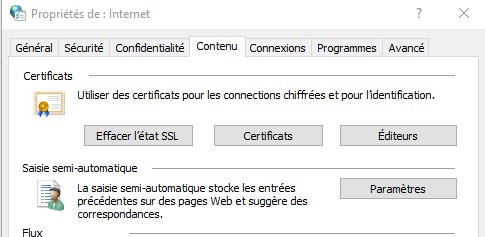En ce qui concerne l’enregistrement des mots de passe Web dans Internet Explorer, Credential Manager est l’outil intégré à Windows 10/8/7, qu’Internet Explorer utilise pour stocker les informations d’identification. Cependant, nous avons remarqué que sur de nombreux sites, Internet Explorer ne me donne pas la possibilité d’enregistrer les informations d’identification.
En d’autres termes, cette fonctionnalité Credentials Manager ne fonctionne pas correctement sur notre système, regardons dans cet article quelques solutions à essayer.
Credential Manager ne fonctionne pas
Alors, comment résoudre ce problème pour que Credential Manager redevienne pleinement fonctionnel et commence à enregistrer mes informations d’identification pour les sites que je souhaite? Eh bien, si vous en avez assez de ce problème, voici les correctifs que vous pouvez essayer de résoudre. Mais tout d’ abord, ouvrez le Gestionnaire de services et assurez-vous que le service Credential Manager et ses dépendances sont démarrés et fonctionnent correctement.
Solution 1: Utilisation des options manuelles
1. Appuyez sur la combinaison Touche Windows + R , tapez put inetcpl.cpl dans la boîte de dialogue Exécuter et appuyez sur Entrée pour ouvrir la fenêtre Propriétés Internet .
2. Dans la fenêtre Propriétés Internet , passez à l’ onglet Contenu ; puis cliquez sur Paramètres dans la section Saisie semi – automatique . Maintenant, dans la fenêtre Paramètres de saisie semi – automatique , effacez toutes les entrées cochées, cliquez sur OK , puis resélectionnez les entrées comme sélectionné auparavant et cliquez à nouveau sur OK . Lorsque vous avez terminé, redémarrez la machine, vérifiez l’état de votre problème, s’il n’est pas encore résolu; passez à l’étape suivante.
3. Maintenant, dans la fenêtre Propriétés Internet , passez à l’ onglet Général , cliquez sur le bouton Supprimer comme indiqué ci-dessous. Cela ouvrira la fenêtre Supprimer l’historique de navigation , dans laquelle vous devrez sélectionner toutes les options et cliquer sur Supprimer . Cela effacera enfin le cache et votre problème devrait être résolu maintenant.
Solution 2: Utilisation de l’éditeur de registre
1. Appuyez sur la combinaison Touche Windows + R , tapez regedit dans la boîte de dialogue Exécuter et appuyez sur Entrée pour ouvrir l’ éditeur de registre .
2. Accédez à l’emplacement suivant:
HKEY_CURRENT_USER\Software\Microsoft\Internet Explorer\Main
3. Dans le volet droit de cet emplacement, recherchez la chaîne nommée FormSuggest PW ( REG_SZ ). S’il n’y figure pas, vous pouvez le créer manuellement à l’aide du clic droit> Nouveau> Valeur de chaîne . Double-cliquez sur la même chaîne pour modifier ses données de valeur :
4. Dans la zone illustrée ci-dessus, définissez les données de la valeur sur oui et cliquez sur OK . Vous pouvez maintenant fermer l’ éditeur de registre et redémarrer pour obtenir des résultats.
Solution 3: Redémarrez les services Windows
Ouvrez le Gestionnaire de services et assurez-vous que les services suivants sont démarrés. S’ils sont déjà en cours d’exécution, redémarrez- les.
Gestionnaire d'informations d'identification
CredentialEnrollmentManagerUserSvc
Appel de procédure distant (RPC)